vb表格宏命令
Excel VBA编程 分析宏代码
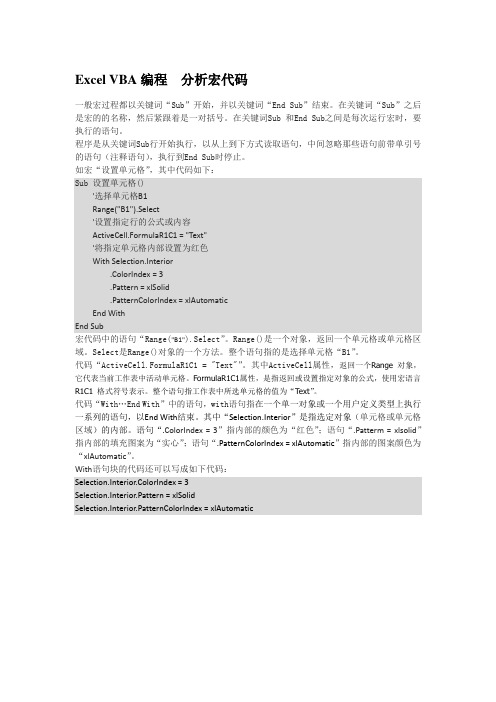
Excel VBA编程分析宏代码一般宏过程都以关键词“Sub”开始,并以关键词“End Sub”结束。
在关键词“Sub”之后是宏的的名称,然后紧跟着是一对括号。
在关键词Sub 和End Sub之间是每次运行宏时,要执行的语句。
程序是从关键词Sub行开始执行,以从上到下方式读取语句,中间忽略那些语句前带单引号的语句(注释语句),执行到End Sub时停止。
如宏“设置单元格”,其中代码如下:Sub 设置单元格()'选择单元格B1Range("B1").Select'设置指定行的公式或内容ActiveCell.FormulaR1C1 = "Text"'将指定单元格内部设置为红色With Selection.Interior.ColorIndex = 3.Pattern = xlSolid.PatternColorIndex = xlAutomaticEnd WithEnd Sub宏代码中的语句“Range("B1").Select”。
Range()是一个对象,返回一个单元格或单元格区域。
Select是Range()对象的一个方法。
整个语句指的是选择单元格“B1”。
代码“ActiveCell.FormulaR1C1 = "Text"”。
其中ActiveCell属性,返回一个Range 对象,它代表当前工作表中活动单元格。
FormulaR1C1属性,是指返回或设置指定对象的公式,使用宏语言R1C1 格式符号表示。
整个语句指工作表中所选单元格的值为“Text”。
代码“With…End With”中的语句,with语句指在一个单一对象或一个用户定义类型上执行一系列的语句,以End With结束。
其中“Selection.Interior”是指选定对象(单元格或单元格区域)的内部。
语句“.ColorIndex = 3”指内部的颜色为“红色”;语句“.Patterm = xlsolid”指内部的填充图案为“实心”;语句“.PatternColorIndex = xlAutomatic”指内部的图案颜色为“xlAutomatic”。
vb调用excel方法详解及操作相关操作命令大全

vb调用excel方法详解及操作相关操作命令大全如果你要在VB中要想调用Excel,需要打开VB编程环境“工程”菜单中的“引用”项目,并选取项目中的“Microsoft Excel 11.0 object library”项。
由于你的Excel版本不同,所以这个选项的版本号也是不同的。
因为EXCEL是以层次结构组织对象的,其对象模型中含有许多不同的对象元素。
第一层:Application对象,即Excel本身;第二层:workbooks对象集,指Excel的工作簿文件;第三层:worksheets对象集,表示的是Excel的一个工作表;第四层:Cells和Range对象,指向Excel工作表中的单元格。
新建立一个VB的工程,先放一个button,名称为Excel_Out。
先定义好各层:Dim xlapp As Excel.Application 'Excel对象Dim xlbook As Excel.Workbook '工作簿Dim xlsheet As Excel.Worksheet '工作表我们打算做的是:打开/新建一个excel,在其中对某工作表的一些单元格修改其值,然后另存为test.xls文件。
Private Sub Excel_Out_Click()Dim i, j As IntegerSet xlapp = CreateObject("Excel.Application") '创建EXCEL对象'Set xlbook = xlapp.Workbooks.Open(App.Path & "\test.xls") '打开已经存在的test.xls工件簿文件Set xlbook = xlapp.Workbooks.Add '新建EXCEL工件簿文件'xlbook.RunAutoMacros (xlAutoOpen) '运行EXCEL启动宏'xlbook.RunAutoMacros (xlAutoClose) '运行EXCEL关闭宏xlapp.Visible = True '设置EXCEL对象可见(或不可见)Set xlsheet = xlbook.Worksheets(1) '设置活动工作表''''~~~当前工作簿的第一页,这里也可以换成“表名”'下面就是简单的在一些单元格内写入数字For i = 7 To 15For j = 1 To 10xlsheet.Cells(i, j) = j '当前工作簿第一页的第I行第J列Next jNext iWith xlsheet '设置边框为是实线.Range(.Cells(7, 1), .Cells(28, 29)).Borders.LineStyle = xlContinuousEnd With'引用当前工作簿的第二页Set xlsheet = xlapp.Application.Worksheets(2)xlsheet.Cells(7, 2) = 2008 '在第二页的第7行第2列写入2008 xlsheet.SaveAs App.Path & "\test.xls" '按指定文件名存盘'Set xlbook = xlapp.Application.Workbooks.Add '新建一空白工作簿xlapp.Quit '结束EXCEL对象'xlapp.Workbooks.CloseSet xlapp = Nothing '释放xlApp对象End Sub这样,我们就可以简单的对excel文件进行操作了。
Excel宏与VB编辑器

Excel宏与VB编辑器Excel宏与VB编辑器(有关常用的宏代码,参见《EXCEL宏.XLS》)(有关宏与VB,参见《EXCE_VB.XLS》)宏与VB编辑器执行宏的几种方法自定义函数(小写金额转换为大写)输入或修改某一单元格数据时,执行指定的宏EXCEL中VBA系统常量的命名规则用宏从数据清单中查找、获取数据用LOOKUP函数从数据清单中查找、获取数据密码验证用Selection.Offset(ROW, COL)访问单元格用Selection.Offset(ROW, COL)在单元格中写入计算公式用ActiveCell.Offset(ROW,COL)在单元格中写入数据、公式为单元格(或区域)命名并运用到计算公式中在指定区域查找指定Value的单元格不显示宏代码对数据的更新过程(只显示最后结果)用代码设置条件公式宏与VB编辑器如果经常在 Microsoft Excel 中重复某项任务,可以通过“工具>宏>录制宏”取得宏(代码)。
然后再用它来自动执行该任务。
除了通过“录制宏”,还可以通过“工具>宏>VB编辑器”,在VB编辑器菜单中选“插入>模块”来创建宏。
从某种角度看,一个EXCEL文件就是一个Visual Basic工程,通过“工具>宏>VB编辑器”可以打开此工程(VBAProject),并可看到工程资源管理器(如看不到,可通过“视图>工程资源管理器”打开它)。
工程资源管理器界面与VB6.0很相似。
在这里可以看到VBAProject所包含的对象:一个工作簿对象(ThisWorkBook);若干个工作表对象(Sheet1,Sheet2……,类似于VB6.0中的窗体).一个含有宏的EXCEL文件的VBAProject还有一个或若干个模块。
宏就存储在这些模块中。
可以通过VB编辑器菜单中“插入>模块”添加新的模块,还可以通过VB编辑器菜单中“插入>窗体”、“插入>类模块”来添加所需的窗体与类模块。
ExcelVBA编程与宏自动导入如何设定宏的自动导入和批量导入

ExcelVBA编程与宏自动导入如何设定宏的自动导入和批量导入在ExcelVBA编程中,宏的自动导入和批量导入功能对于处理大量数据和快速执行任务非常重要。
本文将介绍如何设置宏的自动导入和批量导入功能,以提高数据处理的效率。
1. 宏的自动导入在Excel中,可以通过设置宏的自动导入功能,使得每次打开工作簿时,相关的宏代码能够自动导入并运行。
具体操作如下:1. 打开Excel,并打开要设置自动导入的工作簿。
2. 点击菜单栏上的“开发工具”,然后点击“Visual Basic”按钮,进入宏编辑器界面。
3. 在宏编辑器中,选择“插入”菜单,然后选择“模块”。
在新建的模块中编写需要自动导入的宏代码。
4. 在宏编辑器中,选择“文件”菜单,然后选择“关闭和返回到Microsoft Excel”。
保存你所编写的宏代码。
5. 关闭Excel并重新打开工作簿,你会发现宏已经自动导入并运行了。
2. 宏的批量导入有时候,在一个工作簿中可能包含多个宏,为了方便使用,可以将这些宏代码批量导入到其他工作簿中。
具体操作如下:1. 打开要批量导入宏的目标工作簿和包含宏代码的源工作簿。
2. 在目标工作簿中,按下快捷键“ALT+F11”打开宏编辑器。
3. 在宏编辑器中,选中目标工作簿的“VBAProject”并右击,在弹出的菜单中选择“导入文件”。
4. 在弹出的对话框中,选择包含宏代码的源工作簿,并点击“确定”按钮。
5. 在弹出的导入对话框中,选择需要导入的宏模块并点击“确定”按钮。
通过以上操作,源工作簿中的宏代码将会被批量导入到目标工作簿中。
在目标工作簿中可以直接使用这些宏代码。
3. 注意事项在设置宏的自动导入和批量导入时,需要注意以下几点:1. 确保源工作簿和目标工作簿的宏代码没有命名冲突,以避免出现错误。
2. 选择需要导入的宏模块时,可以根据需求进行选择,避免导入不必要的代码。
3. 在编写宏代码时,应该考虑到代码的可读性和效率,以提高程序的执行速度。
2.编写菜单栏命令执行宏_Excel VBA基础入门(第二版)_[共2页]
![2.编写菜单栏命令执行宏_Excel VBA基础入门(第二版)_[共2页]](https://img.taocdn.com/s3/m/5c849698fe4733687f21aa76.png)
第11章 人事管理系统253 End WithSet 主菜单= NothingSet 子菜单 = NothingSet BER = Nothing End SubOn Error Resume Next::当程序遇到执行错误时,跳过该错误语句执行下条一句。
mandBars("人事管理主菜单").Delete :为了防止重复添加菜单栏,所以在添加前先删除该名称的菜单栏。
如果已存在则删除,如果该菜单栏不存在会因“On Error Resume Next ”语句的设置而跳过该句执行下面的添加过程。
Set 主菜单 = mandBars.Add :由于添加菜单栏的第一步要添加一个命令栏,所以要先添加命令栏再添加子菜单。
Visible = True :设置的菜单栏为可见状态。
因为前面使用了With 语句。
所以Visible前只需输入“.”即可。
Name = "人事管理主菜单":命令栏的名称为“人事管理主菜单”。
Position = msoBarTop :菜单栏的位置为窗口的顶部。
Set 子菜单 = 主菜单.Controls.Add :根据新建的主菜单添加一个子菜单。
这里要注意,添加子菜单要使用Controls 对象。
“Set 子菜单 = 主菜单.Add ”是错误的代码。
Type:=msoControlPopup :添加的控件类型为菜单。
子菜单.Caption = "文件(&F)":子菜单的显示文字为“文件”,而(&F)是为该子菜单添加的访问键“F ”,即当按Alt+F 组合键时可以打开【文件】菜单。
注意以上代码中添加菜单栏、工具栏及按钮的方法详见9.4节。
添加【员工信息】和【设置】菜单的方法同添加【文件】菜单。
具体代码详见光盘中的文件。
2.编写菜单栏命令执行宏在添加菜单及命令控件时,使用OnAction 属性来指定控件所要执行的宏命令。
Excel高级技巧使用VBA宏实现自定义功能和操作

Excel高级技巧使用VBA宏实现自定义功能和操作Excel是一款广泛应用于数据处理和管理的电子表格软件,在日常工作和学习中都扮演着重要角色。
为了提高工作效率和数据处理能力,掌握Excel的高级技巧是必不可少的。
本文将介绍如何使用VBA宏实现自定义功能和操作,帮助读者进一步发挥Excel的应用潜力。
一、什么是VBA宏VBA(Visual Basic for Applications)是一种可以在Microsoft Office中编写和运行宏的编程语言。
通过编写VBA宏,用户可以实现自定义的功能和操作,将Excel的能力扩展到更高的级别。
二、启用开发者选项和宏录制器在使用VBA宏之前,首先需要启用Excel的开发者选项和宏录制器。
打开Excel,点击“文件”选项卡,选择“选项”,在弹出的对话框中选择“自定义功能区”,勾选“开发者”选项,然后点击“确定”。
三、录制宏1. 打开“开发者”选项卡,点击“录制宏”按钮,弹出录制宏的对话框。
2. 在“宏名称”中输入一个名称,以标识此宏的功能。
3. 在“宏存储于”中选择一个存储位置,可以选择个人工作簿或者新建的模块。
4. 点击“确定”开始录制宏。
5. 在录制过程中,所有的操作和按键都会被录制下来,包括输入数据、选择单元格、应用函数等。
6. 录制完成后,点击“停止录制”按钮。
四、编辑宏录制完成的宏可以在VBA编辑器中进行编辑和修改。
在“开发者”选项卡中,点击“Visual Basic”按钮,弹出VBA编辑器。
在编辑器中,可以对宏的代码进行编辑和调整,以满足自定义功能和操作的需求。
五、VBA宏的应用示例下面以一个简单的示例来说明如何使用VBA宏实现自定义功能和操作。
假设我们有一个包含学生成绩信息的Excel表格,现在需要自动计算每个学生的总分并生成报告。
1. 启动VBA编辑器,双击左侧的“Sheet1”(或其他工作表名称)。
2. 在模块中编写以下代码:```vbaSub 计算总分()Dim LastRow As LongDim TotalColumn As IntegerDim i As LongTotalColumn = 4 '总分所在的列号LastRow = Cells(Rows.Count, TotalColumn).End(xlUp).Row '获取最后一行For i = 2 To LastRowCells(i, TotalColumn).Value = Cells(i, 2).Value + Cells(i, 3).Value '计算总分Next iMsgBox "总分计算完成!"End Sub```3. 关闭VBA编辑器,回到Excel界面。
Excel高级技巧使用VBA宏进行自动化数据处理
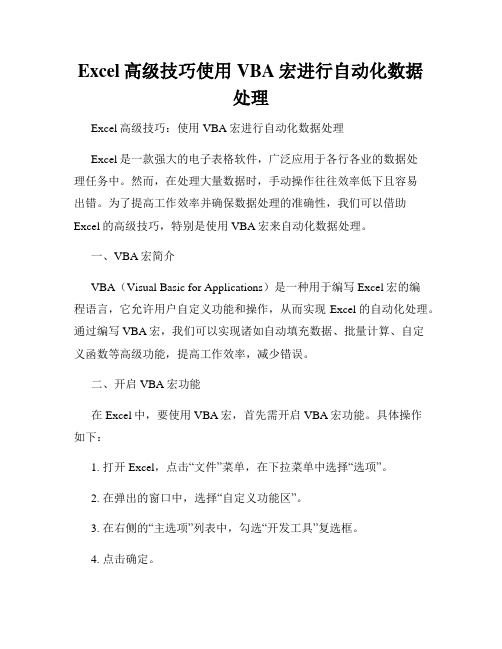
Excel高级技巧使用VBA宏进行自动化数据处理Excel高级技巧:使用VBA宏进行自动化数据处理Excel是一款强大的电子表格软件,广泛应用于各行各业的数据处理任务中。
然而,在处理大量数据时,手动操作往往效率低下且容易出错。
为了提高工作效率并确保数据处理的准确性,我们可以借助Excel的高级技巧,特别是使用VBA宏来自动化数据处理。
一、VBA宏简介VBA(Visual Basic for Applications)是一种用于编写Excel宏的编程语言,它允许用户自定义功能和操作,从而实现Excel的自动化处理。
通过编写VBA宏,我们可以实现诸如自动填充数据、批量计算、自定义函数等高级功能,提高工作效率,减少错误。
二、开启VBA宏功能在Excel中,要使用VBA宏,首先需开启VBA宏功能。
具体操作如下:1. 打开Excel,点击“文件”菜单,在下拉菜单中选择“选项”。
2. 在弹出的窗口中,选择“自定义功能区”。
3. 在右侧的“主选项”列表中,勾选“开发工具”复选框。
4. 点击确定。
三、录制VBA宏Excel提供了录制VBA宏的功能,可以记录用户操作,然后生成相应的VBA代码。
录制宏可以帮助我们理解VBA代码的编写过程。
具体步骤如下:1. 在Excel中打开一个工作簿。
2. 点击“开发工具”选项卡中的“录制宏”按钮。
3. 输入一个宏的名称,并选择存储宏的位置。
4. 点击“确定”后,开始进行操作,并完成所需的运算、格式调整等操作。
5. 完成操作后,点击“停止录制”按钮。
四、编辑VBA代码当我们使用录制宏功能后,Excel会自动生成对应的VBA代码。
然而,简单的录制宏生成的代码往往不够完善,我们需要对其进行进一步编辑和调整,以满足自己的需求。
1. 打开VBA编辑器在Excel中,按下ALT+F11快捷键,或点击“开发工具”选项卡中的“Visual Basic”按钮,即可打开VBA编辑器界面。
2. 编辑VBA代码在VBA编辑器中找到录制宏时生成的模块。
vb中macro的用法技巧 -回复
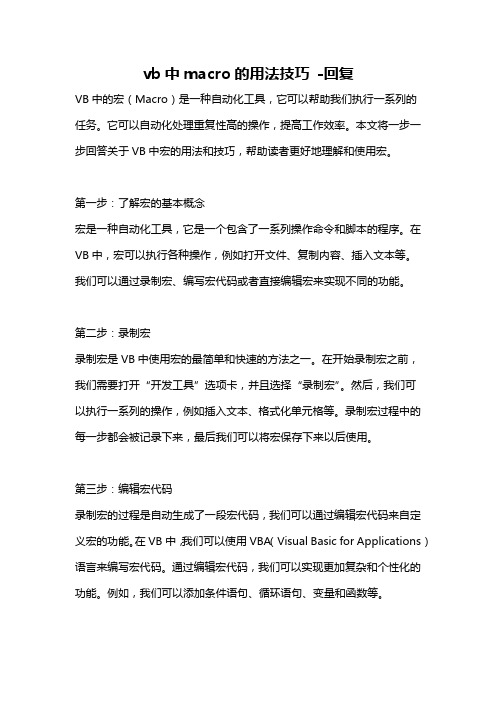
vb中macro的用法技巧-回复VB中的宏(Macro)是一种自动化工具,它可以帮助我们执行一系列的任务。
它可以自动化处理重复性高的操作,提高工作效率。
本文将一步一步回答关于VB中宏的用法和技巧,帮助读者更好地理解和使用宏。
第一步:了解宏的基本概念宏是一种自动化工具,它是一个包含了一系列操作命令和脚本的程序。
在VB中,宏可以执行各种操作,例如打开文件、复制内容、插入文本等。
我们可以通过录制宏、编写宏代码或者直接编辑宏来实现不同的功能。
第二步:录制宏录制宏是VB中使用宏的最简单和快速的方法之一。
在开始录制宏之前,我们需要打开“开发工具”选项卡,并且选择“录制宏”。
然后,我们可以执行一系列的操作,例如插入文本、格式化单元格等。
录制宏过程中的每一步都会被记录下来,最后我们可以将宏保存下来以后使用。
第三步:编辑宏代码录制宏的过程是自动生成了一段宏代码,我们可以通过编辑宏代码来自定义宏的功能。
在VB中,我们可以使用VBA(Visual Basic for Applications)语言来编写宏代码。
通过编辑宏代码,我们可以实现更加复杂和个性化的功能。
例如,我们可以添加条件语句、循环语句、变量和函数等。
第四步:运行宏在VB中,我们可以通过不同的方式来运行宏。
最常见的方式是使用宏的快捷键,例如按下“Alt”+“F8”来打开宏对话框,然后选择要运行的宏并点击运行按钮。
另外,我们也可以在VB编辑器的工具栏中找到宏的运行按钮,并点击运行。
另外,我们还可以在VB编辑器中的“宏”菜单中找到宏的运行选项。
第五步:宏的调试和错误处理在编写和运行宏的过程中,我们可能会遇到一些错误。
幸运的是,VB提供了一些调试和错误处理的功能,帮助我们找到和修复这些错误。
在VB 编辑器中,我们可以使用断点来暂停宏的执行,并检查变量和运行过程中的值。
另外,我们还可以使用“调试”菜单中的一些功能来单步执行宏,并监视变量的值。
通过调试和错误处理,我们可以更好地理解宏的执行过程,找到问题所在并进行修复。
- 1、下载文档前请自行甄别文档内容的完整性,平台不提供额外的编辑、内容补充、找答案等附加服务。
- 2、"仅部分预览"的文档,不可在线预览部分如存在完整性等问题,可反馈申请退款(可完整预览的文档不适用该条件!)。
- 3、如文档侵犯您的权益,请联系客服反馈,我们会尽快为您处理(人工客服工作时间:9:00-18:30)。
1 14 竭诚为您提供优质文档/双击可除
vb表格宏命令
篇一:利用宏命令锁定excel公式 利用宏命令锁定excel公式 为了防止excel里面做好的公式误被他人修改,通常大家会通过设置“保护工作表”的方式来锁定,但锁定后别人点击就会弹出对话框,很麻烦。本文介绍一个通过宏命令来锁定公式的方式,别人根本无法点击锁定后的公式单元格,这样就显得很高大上:) 一、录制宏 打开excel20xx,在视图里面找到宏图标(20xx版本在工具菜单里寻找),如果没有找到,请打开文件菜单,底部进“选项”,点最下“信任中心”,进入“信任中心设置”,点击“宏设置”,启用宏,然后回到excel就能找到宏图标了。 点击“录制宏” 选择保存在个人宏工作簿,确定
2 14 然后点击右下角的 二、编辑Vb宏命令 按alt+F11,进入Vb工程界面蓝色方块,停止录制 选择模块1,双击进入编辑模式 将代码栏中的所有内容全部删除 然后把以下代码复制进去(分割线中间) ------------分割线-------------------- sub保护公式() activesheet.unprotect("12345678")解除对工作表的保护 cells.select选中整个表格 selection.locked=False解除锁定
selection.specialcells(xlcelltypeFormulas,23).select选中包含公式的单元格 selection.locked=true添加锁定 selection.Formulahidden=true添加隐藏 activesheet.protect("12345678")保护工作表,并设置密码 activesheet.enableselection=xlunlockedcells让锁定单元格不能选中endsub ---------------分割线-----------------
3 14 然后,结果如下图,请核对 点击文件菜单,选择“关闭并返回excel” 三、执行宏 点击“查看宏” 点击“执行”,就可以执行了(提示:无内容的空文档执行时会出错,别担心,打开一个有公式的文档,就可以顺利执行了) 四、建立快捷方式 点击“自定义快速访问工具栏” 从下来菜单中选择宏,这时可以看到保护公式的宏,点“添加” 在最顶上就可以看到宏了,以后打开文档后直接点击该按钮,就会自动执行保护公式的宏了。 温馨提示:代码栏中的“12345678”是保护文档的密码,大家可以自由设置密码,可以替换。其余的代码请不要改变。 如果不想保护公式了,可以通过“取消保护工作表”来实现,密码就是你设置的密码(若未改变则为12345678),然后公式就可以自由修改了。 本文为原创,大家可以自由使用,但谢绝转载。 作者:有风吹过 20xx.4.16 篇二:excel常用宏编程的代码学习
4 14 excel常用宏编程的代码学习 用过Vb的人都应该知道如何声明变量,在Vba中声明变量和Vb中是完全一样的!使用dim语句 dimaasinteger声明a为整型变量 dima声明a为变体变量 dimaasstring声明a为字符串变量 dimaascurrency,bascurrency,cascurrency声明a,b,c为货币变量...... 声明变量可以是:byte、boolean、integer、long、currency、single、double、decimal(当前不支持)、date、string(只限变长字符串)、string*length(定长字符串)、object、Variant、用户定义类型或对象类型。 强制声明变量 optionexplicit 说明:该语句必在任何过程之前出现在模块中。 声明常数 用来代替文字值。 const 常数的默认状态是private。 constmy=456 声明public常数。 publicconstmystring="help"
5 14 声明privateinteger常数。 privateconstmyintasinteger=5 在同一行里声明多个常数。 constmystr="hello",mydoubleasdouble=3.4567 选择当前单元格所在区域 在excel97中,有一个十分好的功能,他就是把鼠标放置在一个有效数据单元格中,执行该段代码,你就可以将连在一起的一片数据全部选中。只要将该段代码加入到你的模块中。 submy_select selection.currentRegion.select endsub 返回当前单元格中数据删除前后空格后的值 submy_trim msgboxtrim(activecell.Value) endsub 单元格位移 submy_offset activecell.offset(0,1).select当前单元格向左移动一格 activecell.offset(0,-1).select当前单元格向右移动一格
6 14 activecell.offset(1,0).select当前单元格向下移动一格 activecell.offset(-1,0).select当前单元格向上移动一格 endsub 如果上述程序产生错误那是因为单元格不能移动,为了解除上述错误,我们可以往submy_offset之下加一段代码onerrorresumenext 注意以下代码都不再添加sub“代码名称”和endsub请自己添加! 给当前单元格赋值 activecell.Value="你好!!!" 给指定单元格赋值 例如:A1单元格内容设为"HELLO" Range("a1").value="hello" 又如:你现在的工作簿在sheet1上,你要往sheet2的A1单元格中插入"HELLO" 1. sheets("sheet2").select range("a1").value="hello" 或 2.
7 14 sheets("sheet1").Range("a1").Value="hello" 说明: 1.sheet2被选中,然后在将“hello"赋到a1单元格中。 2.sheet2不必被选中,即可“hello"赋到sheet2的a1单元格中。 隐藏工作表 隐藏sheet1这张工作表 sheets("sheet1").Visible=False 显示sheet1这张工作表 sheets("sheet1").Visible=true 打印预览 有时候我们想把所有的excel中的sheet都打印预览,请使用该段代码,它将在你现有的工作簿中循环,直到最后一个工作簿结束循环预览。 dimmyasworksheet Foreachmyinworksheets my.printpreview nextmy 得到当前单元格的地址 msgboxactivecell.address 得到当前日期及时间 msgboxdate删除所有文字、批注、格式
8 14 返回选定区域的行数 msgboxselection.Rows.count 返回选定区域的列数 msgboxselection.columns.count 返回选定区域的地址 selection.address 忽略所有的错误 oneRRoRResumenext 遇错跳转 onerrorgotoerr_handle 中间的其他代码 err_handle:标签 跳转后的代码 删除一个文件 kill"c:\1.txt" 定制自己的状态栏 application.statusbar="现在时刻:"&time 恢复自己的状态栏 application.statusbar=false 用代码执行一个宏 application.Runmacro:="text" 滚动窗口到a1的位置
9 14 activewindow.scrollRow=1 activewindow.scrollcolumn=1 定制系统日期 dimmydate,myday mydate=#12/12/69# myday=day(mydate) 返回当天的时间 dimmydate,myyear mydate=date myyear=year(mydate) msgboxmyyear inputbox xx=inputbox("enternumberofmonthstoadd") 得到一个文件名 dimkkasstring
kk=application.getopenFilename("excel(*.xls),*.xls",title:="提示:请打开一个excel文件:") 篇三:excel宏入门教程 excel宏入门教程 在介绍学习Vba之前,应该花几分钟录制一个宏。 新术语:“宏”,指一系列excel能够执行的Vba语句。
